Lies in den Artikel rein und unten bekommst Du ein unschlagbares Angebot!
Word, Excel und PowerPoint sind die Office-Anwendungen, mit denen Du Dokumente anzeigen und bearbeiten, aber auch automatisieren kannst. Wenn Du beispielsweise einer Excel-Arbeitsmappe eigene, per VBA programmierte Funktionen hinzufügen möchtest, musst Du diese irgendwie aufrufen. Eine Schaltfläche in einem Excel-Arbeitsblatt ist eine Möglichkeit. Die Alternative ist, einen entsprechenden Befehl im Ribbon zu platzieren. Wie das gelingt, zeige ich im vorliegenden Artikel. Dabei erfährst Du auch einige Dinge rund um die Office Open XML-Formate und wie die Daten in diesen Dokumenten gespeichert sind – darunter auch die Definitionen von Ribbons und die darin anzuzeigenden Icons.
Grundlagen: Das Office Open XML-Format
Jede Datei, die in einem der Office Open XML-Formate gespeichert ist, besteht aus einem Dateicontainer, der auf einer einfachen, komponentenbasierten und komprimierten ZIP-Dateiformatspezifikation aufbaut. Das gilt zum Beispiel für Dateien mit der Dateiendung .docx, .xlsx oder .pptx, aber natürlich auch für verwandte Dokumentformate.
Kern der Office Open XML-Formate ist die Verwendung von XML-Referenzschemas und eines ZIP-Containers. Jede Datei setzt sich aus einer Auflistung einer beliebigen Anzahl von Komponenten zusammen. Diese Auflistung definiert das Dokument.
Dokumentkomponenten werden mithilfe des ZIP-Formats in der Containerdatei beziehungsweise dem Paket gespeichert. Bei den meisten Komponenten handelt es sich um XML-Dateien, die in der Containerdatei gespeicherte Anwendungsdaten, Metadaten und sogar Kundendaten beschreiben.
Im Containerpaket können andere, Nicht-XML-Komponenten einschließlich Komponenten wie Binärdateien, die im Dokument eingebettete Bilder oder OLE-Objekte darstellen, enthalten sein. Zusätzlich werden durch Beziehungskomponenten die Beziehungen zwischen Komponenten festgelegt.
Dieser Entwurf stellt die Struktur für Office-Dateien dar. Während sich der Inhalt der Datei aus Komponenten zusammensetzt, beschreiben die Beziehungen, wie die einzelnen Komponenten zusammenarbeiten.
Die Zusammensetzung einer Datei nach dem Office Open XML-Standard kannst Du Dir ansehen, indem Du ein solches Dokument extrahierst. Dazu gehst Du wie folgt vor – hier am Beispiel einer neuen, leeren Excel-Datei mit dem Dateinamen Beispiel.xlsx:
- Benenne die Datei im Windows Explorer in Beispiel.zip um.
- Bestätige den nun erscheinenden Hinweis mit einem Klick auf die Schaltfläche Ja.
- Durch einen Doppelklick auf die Datei wird die Ordnerstruktur geöffnet und die Einzelkomponenten, aus der die Datei besteht, werden angezeigt. Je nach Inhalt der Datei werden nur die tatsächlich benötigten Ordner zur Speicherung einzelner Komponenten erstellt.
- Um die Datei wieder in der Office-Anwendung bearbeiten zu können, stellst Du einfach den alten Dateinamen wieder her.
Wir wollen uns aber zuerst kurz den Inhalt anschauen. Die wichtigsten Daten, also die in den Arbeitsblättern gespeicherten Informationen, finden wir in einem Unterordner namens xl|worksheets. In Bild 1 sehen wir beispielsweise das mit sheet1.xml benannte Arbeitsblatt.
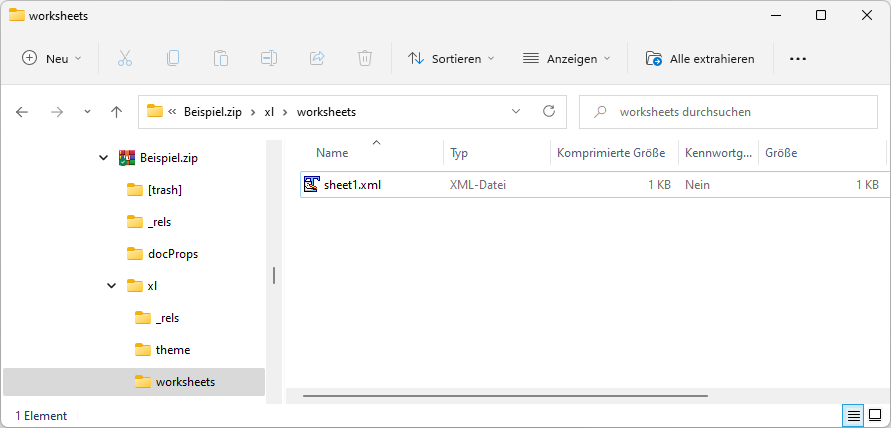
Bild 1: Komprimierter Zip-Container einer Excel-Arbeitsmappe
Ribbons anpassen
Die standardmäßig in Office integrierten Ribbons mit ihren Tabs, Groups und Controls wurden von Microsoft so in die interne Anwendungsstruktur integriert, dass eine direkte Bearbeitung durch den Benutzer oder Entwickler über die Benutzeroberfläche oder auch über ein Objektmodell, wie bei den Menü- und Symbolleisten von Office 2003 und älter, nicht möglich ist.
